Как сделать «длинный» скриншот на компьютере и телефоне
Иногда нужно сохранить многостраничную статью или страницу сайта, чтобы почитать ее в оффлайн режиме или просто для истории. Для этого придуман длинный скриншот. Он сохранит все страницы в одном файле. Как сделать длинный скриншот на компьютере или телефоне — в этой статье.

На компьютере
У большинства пользователей установлен браузер на основе движка Chromium: Google Chrome, Яндекс.Браузер и так далее. Установите расширение GoFullPage. Скачать его можно с официального сайта разработчика по этой ссылке. Или найти в магазине расширений Хром.
После установки в правом углу браузера появится кнопка с фотоаппаратом.
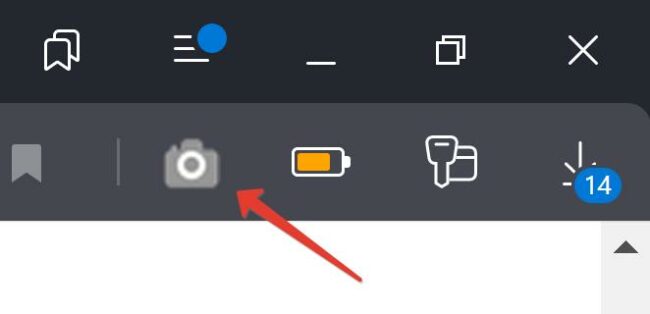
Найдите страницу, которую хотите сфотографировать, и нажмите на кнопку. Прокрутка включится автоматически. Ход процесса показан Пакманом, съедающим черные точки в правом углу экрана.
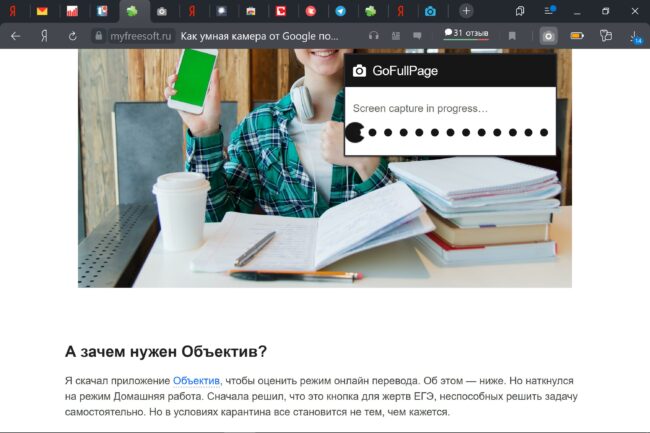
По завершении можно сохранить длинный рисунок в формате PNG или экспортировать интернет-страницу в PDF файл.
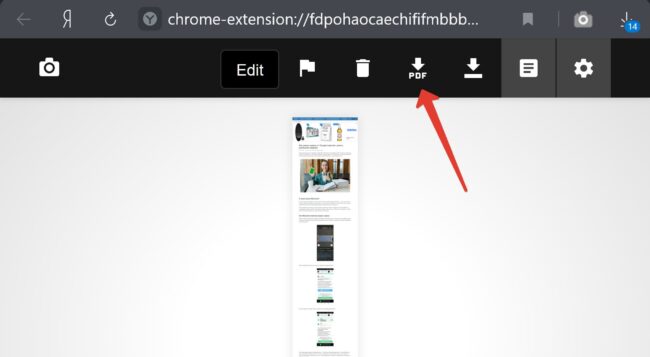
Длинный скриншот на телефоне под Android
В последних версиях мобильной операционной системы Андроид эта функция реализована. Но запускается разными кнопками в телефонах брендов. На моем Honor длинный скриншот получается так.
Зажимаем кнопки уменьшения громкости и включения. Активируется обычный скриншот экрана. Картинку миниатюры, появляется в левом нижнем углу, сдвигаем пальцем вниз до появления синей надписи Длинный скриншот. Или нажимаем кнопку Длинный в редакторе.

Далее процесс идет автоматически.
На iPhone и iPad
Сделайте снимок экрана обычным способом. На моем планшете — кнопками включения и Домой. В верхнем меню выберите Вся страница.
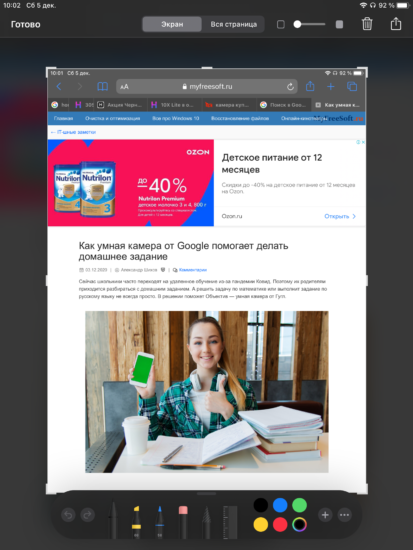
Понравилась статья? Поделитесь!